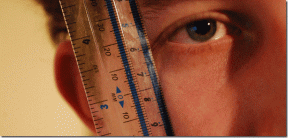Kako odpraviti težavo z zaupanjem v iPhone, ta računalnik se ne prikaže
Miscellanea / / December 02, 2021
Običajno prejmete sporočilo »Zaupati temu računalniku?« pozove, ko prvič povežete iPhone ali iPad z osebnim računalnikom ali Mac. To omogoča iOS-u, da ugotovi, ali ste v redu s priklopom naprave na tisto, kar bi lahko bilo a potencialno nevaren računalnik.
Če ne dobite tega poziva, je to težava in niste edini, ki se sooča s to težavo. Najhuje je, da se to zgodi ne glede na vrsto naprave iOS, ki jo uporabljate.

Ker res potrebujete 'Zaupajte temu računalniku?' obvestilo, da lahko s svojim računalnikom počnete skoraj vse, je v vašem interesu, da to težavo rešite čim prej.
Preden začnete, vam priporočam, da opravite naslednje popravke v vrstnem redu, kot so napisani.
Torej, začnimo.
Odklopite in ponovno povežite
Če ste svoj iPhone ali iPad povezali, medtem ko se je vaš PC ali Mac zagnal, obstaja možnost, da se prikaže sporočilo »Zaupati temu računalniku?« poziv k odklopu. V tem primeru preprosto prekinite povezavo in ponovno priključite napravo na računalnik.
Prav tako je dobro, da to storite, ko se iTunes aktivno zažene v vašem računalniku ali Macu.

Če to ni delovalo, poglejmo, kaj lahko storite naprej.
Posodobite iTunes
Zastarela različica iTunes lahko povzroči težave s povezavo in prepreči možnost »Zaupati temu računalniku?« poziv od prikaza. Zato se prepričajte, da imate najnovejša različica iTunes deluje na vašem PC ali Mac.
Če želite preveriti posodobitve, kliknite Pomoč v menijski vrstici iTunes in nato kliknite Preveri posodobitve. Če imate na voljo novo posodobitev, jo nadaljujte z namestitvijo.

Po uporabi kakršnih koli posodobitev, znova zaženite računalnik in znova zaženite iTunes. Če se prikaže sporočilo »Zaupati temu računalniku?« sporočilo se prikaže na vašem iPhone ali iPad, tapnite Zaupaj. Če se ne prikaže, nadaljujte.
Znova zaženite napravo iOS
Znova zaženite svoj iPhone ali iPad. Običajno s tem odpravite morebitne dolgotrajne težave in napake, ki preprečujejo možnost »Zaupati temu računalniku?« pojavno okno, ki se ne prikaže.
Pred ponovnim zagonom se prepričajte, da napravo iOS odklopite iz računalnika.
Če želite znova zagnati vaš iPhone ali iPad, pritisnite in držite gumb za vklop, dokler se ne prikaže poziv, da povlecite čez, da izklopite napravo.

Opomba: Na iPhone X morate pritisniti in držati gumb za vklop in kateri koli gumb za glasnost, da se prikaže poziv za izklop.
Ko se naprava popolnoma izklopi, znova pritisnite in držite gumb za vklop, da jo znova zaženete.
Ko je iTunes zagnan na vašem PC ali Mac, povežite svoj iOS naprava prek USB-ja. Če se prikaže sporočilo »Zaupati temu računalniku?« poziv se še vedno ne prikaže, čas je, da postanete malo bolj resni.
Ponastavite nastavitve zaupanja
Vaš iPhone in iPad vodita evidenco vseh računalnikov ste prej zaupali ali nezaupljiv. Običajno brisanje tega zapisa popravi stvari, še posebej, če računalniku, s katerim se nameravate povezati, prej ni bilo zaupanja.
Opomba: Očitno bi s ponastavitvijo nastavitev zaupanja šli skozi razdelek »Zaupati temu računalniku?« tudi na prej zaupanja vrednih računalnikih.
Korak 1: Tapnite Splošno na zaslonu z nastavitvami in nato tapnite Ponastavi.

2. korak: Nato tapnite Ponastavi lokacijo in zasebnost.

3. korak: Tapnite Ponastavi. V trenutku bi morali končati.

Ali je to pomenilo "Zaupaj temu računalniku?" se prikaže obvestilo? Če ne, pojdite na zadnji in končni popravek.
Ponastavite omrežne nastavitve
Če vsi zgornji popravki niso uspeli, razmislite o ponastavitvi omrežnih nastavitev na vašem iPhone ali iPad. Morebitne napake, ki nastanejo zaradi zastarelih oz poškodovane omrežne nastavitve je treba rešiti s ponastavitvijo.
Opomba: Upoštevajte, da so vsa shranjena omrežja Wi-Fi in gesla, skupaj z vsemi nastavitvami VPN in APN, pri ponastavitvi omrežnih nastavitev popolnoma odstranjena.
Korak 1: Na zaslonu z nastavitvami tapnite Splošno in nato Ponastavi. Zdaj tapnite Ponastavi omrežne nastavitve.

2. korak: Tapnite Ponastavi.

Ko so vaše omrežne nastavitve ponastavljene, bi morali prejeti sporočilo »Zaupam temu računalniku?« poziv na vašem iPhoneu ali iPadu, pod pogojem, da ste opravili tudi druge popravke.
To bi moralo popraviti
Upajmo, da bi morali imeti pojavno okno »Zaupaj temu računalniku« in uspešno vzpostaviti povezavo med vašim iPhoneom ali iPadom in računalnikom. To je pogosta težava, ki jo lahko občasno naletite, in kateri koli od zgornjih popravkov bi moral delovati pri reševanju stvari.
Ne glede na to je to preprosto nesprejemljivo. iTunes prinaša dovolj težav kot je, in potreba po neumnem pozivu, ki se ne prikaže v najbolj neprijetnem trenutku, samo še poslabša težavo. Daj Apple, popravi!
Torej, kako je šlo? Ali poznate kakšne druge popravke? Sporočite nam v komentarjih.